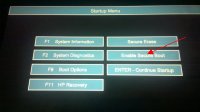51 страница подробных инструкций и пользовательских руководств по эксплуатации

HP ElitePad 900 Review

LAPTOP TOUCHSCREEN TERMURAH ! CUMA 2 JUTA ! HARGA MAHASISWA KUALITAS PENGUSAHA !

UNBOXING HP ELITE PAD 900-G1

HP ElitePad 900 tablet review — PC Advisor

Обзор планшета HP ElitePad 900: надежный деловой помощник (review)

«НАШ ОБЗОР» #54: HP ElitePad 900 на Windows 8 Pro

HP ElitePad 900 G1 Windows 8 Pro Tablet Unboxing

HP Elite Pad 900 Disassembly: Removing touch screen without proper tools!
При выполнении резервного копирования обратите внимание на следующее.
●
Храните личные файлы в библиотеке документов и регулярно создавайте ее резервную
копию.
●
Копируйте шаблоны, хранящиеся в связанных программах.
●
Сохраните пользовательские параметры в окне, панели инструментов и меню, создав
снимки экрана настроек. Снимок экрана позволит сохранить время при восстановлении
пользовательских параметров.
Чтобы создать резервную копию с помощью программы архивации и восстановления,
выполните указанные ниже действия:
ПРИМЕЧАНИЕ.
Прежде чем приступить к резервному копированию, убедитесь, что планшет
подключен к источнику питания переменного тока.
ПРИМЕЧАНИЕ.
Процесс архивации может занять больше часа в зависимости от размера
файла и производительности планшета.
1.
Проведите пальцем от правого края к центру сенсорного экрана, чтобы отобразить чудо-
кнопки, после чего коснитесь кнопки Поиск и поля поиска.
2.
В поле поиска введите восстановление, коснитесь Параметры и выберите нужный
вариант из списка.
3.
Чтобы создать резервные копии файлов, образ системы (только для некоторых моделей)
или носитель для восстановления системы (только для некоторых моделей), следуйте
инструкциям на экране.
Выполнение восстановления системы
В случае сбоя или нестабильности системы с помощью Windows Recovery можно восстановить
данные, резервные копии которых были созданы ранее. Проведите пальцем от правого края к
центру сенсорного экрана, чтобы отобразить чудо-кнопки, после чего коснитесь кнопки Поиск и
поля поиска. На начальном экране введите п, нажмите Программы, после чего выберите
нужный вариант.
ПРИМЕЧАНИЕ.
Если загрузить (запустить) планшет не удается и невозможно использовать
созданный ранее носитель для восстановления системы (только для некоторых моделей),
обратитесь в службу поддержки.
Использование средства восстановления f11
ПРЕДУПРЕЖДЕНИЕ.
При использовании
f11
содержимое всего жесткого диска будет
удалено, а затем будет выполнено форматирование жесткого диска. Все созданные файлы и
любое установленное на планшете программное обеспечение будут безвозвратно удалены.
Средство восстановления
f11
выполняет переустановку операционной системы, драйверов,
обновлений Windows и языковых пакетов, установленных изготовителем. Все остальные
приложения необходимо загрузить с веб-сайта HP.com или из Магазина Windows.
ПРИМЕЧАНИЕ.
Для выполнения этой процедуры могут понадобиться внешняя клавиатура,
мышь и флэш-накопитель.
Выполнение восстановления системы
43
Для восстановления исходного образа жесткого диска с помощью средства
f11
выполните
следующие действия.
1.
Если возможно, сделайте резервную копию всех личных файлов.
2.
Если это возможно, проверьте наличие раздела восстановления HP: Проведите пальцем
от правого края к центру сенсорного экрана и коснитесь пункта Поиск и поля поиска.
Введите п и коснитесь Компьютер.
ПРИМЕЧАНИЕ.
Если раздел восстановления HP не отображается, см.
Изменение
порядка устройств загрузки на стр. 44
.
3.
Если раздел восстановления HP отображается, завершите работу планшета.
4.
Чтобы включить планшет и отобразить меню запуска, одновременно нажмите и
удерживайте кнопки уменьшения громкости и питания.
5.
Коснитесь F11 HP Recovery и следуйте указаниям на экране.
Изменение порядка устройств загрузки
Чтобы изменить порядок загрузки для загрузки с внешнего устройства, выполните следующие
действия:
ПРИМЕЧАНИЕ.
Для выполнения этой процедуры требуется внешний флэш-накопитель.
1.
Если возможно, сделайте резервную копию всех личных файлов.
2.
Завершите работу планшета.
3.
Подключите внешний флэш-накопитель.
4.
Одновременно нажмите и удерживайте кнопки уменьшения громкости и питания, чтобы
включить планшет и отобразить меню запуска.
5.
Коснитесь F9 Параметры загрузки.
6.
Выберите внешний флэш-накопитель в качестве устройства загрузки.
7.
Перезагрузите планшет.
Использование функции Windows Refresh для быстрого
восстановления
При сбоях в работе планшета и необходимости восстановить надлежащее функционирование
системы функция Windows Refresh позволяет начать работу в новой системе и сохранить
важные данные.
ВАЖНО!
При применении функции Refresh стандартные приложения, предварительно не
установленные в системе производителем, удаляются.
ПРИМЕЧАНИЕ.
Список удаленных приложений сохраняется, чтобы иметь возможность
переустановить необходимое. Инструкции по переустановке традиционных приложений см. в
разделе HP Support Assistant. Чтобы запустить приложение HP Support Assistant, на начальном
экране коснитесь приложения HP Support Assistant.
ПРИМЕЧАНИЕ.
Во время обновления с функцией Refresh может появиться запрос на
разрешение или ввод пароля. Для получения более детальной информации см. раздел HP
Support Assistant.
44
Глава 10 Резервное копирование и восстановление
Для запуска функции Refresh выполните следующие действия.
1.
Проведите пальцем от правого края к центру сенсорного экрана, чтобы отобразить чудо-
кнопки, после чего коснитесь пункта Параметры.
2.
В нижнем правом углу экрана коснитесь Изменение параметров компьютера, а затем –
Общие в окне параметров компьютера.
3.
Прокрутите вправо и в разделе Обновить ПК, не затрагивая файлы коснитесь Начать.
4.
Затем следуйте инструкциям на экране.
Полное удаление и переустановка Windows
Иногда перед утилизацией планшета необходимо выполнить его полное переформатирование
или удалить личную информацию. Описанная в этом разделе функция позволяет быстро
вернуть планшет в его исходное состояние. При этом с планшета удаляются все личные
данные, приложения и параметры и выполняется переустановка Windows.
ВАЖНО!
Резервные копии данных не создаются. Прежде чем использовать указанный
параметр, создайте резервные копии личных данных.
Этот параметр можно активировать на начальном экране.
Работая с начального экрана, выполните следующие действия.
1.
Проведите пальцем от правого края к центру сенсорного экрана, чтобы отобразить чудо-
кнопки, после чего коснитесь пункта Параметры.
2.
В нижнем правом углу экрана коснитесь Изменение параметров компьютера, а затем –
Общие в окне параметров компьютера.
3.
Прокрутите вправо. В разделе Полное удаление и переустановка Windows коснитесь
Начать и выполните инструкции на экране.
Выполнение восстановления системы
45
Программа hp bios settings, Использование программы hp bios settings, Запуск программы hp bios settings
Просмотр сведений, Параметры bios, Boot options (параметры загрузки), Device configurations (конфигурации устройств), 11 программа hp bios settings, Просмотр сведений
- Изображение
- Текст
11 Программа HP BIOS Settings
Использование программы HP BIOS Settings
Программа HP BIOS Settings контролирует взаимодействие всех устройств ввода-вывода в
системе (таких как дисководы, экран, клавиатура, мышь и принтер). Программа HP BIOS
Settings содержит параметры типов установленных устройств, последовательность загрузки
планшета, а также объем системной и расширенной памяти.
ПРИМЕЧАНИЕ.
Будьте осторожны при изменении параметров в программе HP BIOS Settings.
Ошибки могут привести к неправильной работе планшета.
Запуск программы HP BIOS Settings
Для запуска программы HP BIOS Settings выполните указанные ниже действия.
1.
Проведите пальцем от правого края к центру сенсорного экрана и коснитесь пункта Поиск
и поля поиска.
2.
В поле поиска введите п, коснитесь Панель управления, затем – Система и
безопасность, прокрутите вниз и выберите HP BIOS Settings.
3.
Чтобы внести изменения при установленном пароле BIOS, введите пароль BIOS и
коснитесь кнопки Готово.
4.
Для просмотра параметров системы в режиме «только для чтения» коснитесь кнопки
Отмена.
Просмотр сведений
Отображаются сведения о планшете, в том числе сведения о продукте, процессоре, памяти,
BIOS, системной плате, дате окончания гарантии и серийные номера.
Параметры BIOS
Boot Options (Параметры загрузки)
Если пароль администратора BIOS введен правильно, можно изменить следующие
параметры:
Элемент
Описание
Загрузка по сети Ethernet
Коснитесь Вкл или Выкл.
Загрузочное устройство USB
Коснитесь Вкл или Выкл.
▲
Коснитесь кнопки Применить, чтобы применить изменения, внесенные на этой странице,
или коснитесь кнопки Отмена, чтобы закрыть приложение.
Device configurations (Конфигурации устройств)
Если пароль администратора BIOS введен правильно, можно изменить следующие
параметры:
46
Глава 11 Программа HP BIOS Settings
Bios password (пароль на включение питания), Обновление bios, Определение версии системы bios
Страница 55
- Изображение
- Текст
Элемент
Описание
Завершение работы на батарее
Коснитесь Вкл или Выкл.
Безопасная загрузка
Коснитесь Вкл или Выкл.
Порядок загрузки
Используйте клавиши со стрелками на внешней клавиатуре или перетяните
устройства загрузки чтобы расположить их в нужном порядке. Набор параметров
зависит от подключения планшета к внешнему стыковочному устройству или к
сети.
▲
Коснитесь кнопки Применить, чтобы применить изменения, внесенные на этой странице,
или коснитесь кнопки Отмена, чтобы закрыть приложение.
BIOS Password (Пароль на включение питания)
Текущий пароль BIOS можно изменить или создать новый, если пароль еще не установлен.
Будет отображаться поддерживаемая политика BIOS.
ПРЕДУПРЕЖДЕНИЕ.
Если вы потеряли или забыли пароль BIOS, обратитесь в службу
поддержки.
1.
Введите новый пароль, затем введите его еще раз для подтверждения.
2.
Коснитесь кнопки Применить, чтобы сохранить пароль, или кнопки Отмена, чтобы
закрыть приложение.
Обновление BIOS
Обновленные версии BIOS могут быть доступны на веб-сайте HP.
Большая часть обновлений BIOS на веб-сайте HP упакована в сжатые файлы, которые
называются SoftPaqs.
В некоторых загрузочных пакетах имеется файл Readme.txt. В файле Readme.txt содержатся
сведения об установке пакета и устранении неполадок.
Определение версии системы BIOS
Чтобы определить наличие в обновлениях более новой версии BIOS, необходимо знать
текущую версию, установленную на планшете.
Для просмотра сведений о версии BIOS (также известной как Дата ROM и Система BIOS), см.
раздел
Использование программы HP BIOS Settings на стр. 46
.
Использование программы HP BIOS Settings
47
12 Поддержка
Связь со службой поддержки
Если в данном руководстве пользователя и в приложении HP Support Assistant не удалось
найти ответы на вопросы, обратитесь в службу поддержки. Для поддержки в США посетите
веб-сайт
http://www.hp.com/go/contactHP
. Для поддержки в других странах посетите веб-сайт
http://welcome.hp.com/country/us/en/wwcontact_us.html
Доступны перечисленные ниже возможности:
●
Общение со специалистом службы поддержки HP в интерактивном чате.
ПРИМЕЧАНИЕ.
Если общение в чате со специалистом службы поддержки не доступно
на определенном языке, можно использовать английский язык.
●
Поддержка по электронной почте.
●
Номера телефонов службы поддержки.
●
Расположение центров обслуживания HP.
48
Глава 12 Поддержка
Технические характеристики, Входное питание, Рабочая среда
13 технические характеристики, Входное питание рабочая среда
- Изображение
- Текст
13 Технические характеристики
Входное питание
Сведения о питании в этом разделе могут оказаться полезными, если вы планируете брать
планшет с собой в поездки за границу.
Планшет работает от постоянного тока, который подается от источников питания переменного
или постоянного тока. Источник питания переменного тока должен иметь напряжение 100–
240 В и частоту 50–60 Гц. Питание планшета может осуществляться от автономного источника
постоянного тока, однако рекомендуется использовать только адаптер питания переменного
тока или источник питания постоянного тока, поставляемый или одобренный HP для работы с
планшетом.
Планшет может работать от источника постоянного тока, удовлетворяющего следующим
требованиям:
Входное питание
Номинальные значения
Рабочее напряжение и сила тока
6,4 – 9 В постоянного тока при 1,5 – 1,1 A – 10 Вт
ПРИМЕЧАНИЕ.
Данный продукт рассчитан на системы питания ИТ в Норвегии с межфазным
напряжением до 240 В (среднеквадратичное).
ПРИМЕЧАНИЕ.
Рабочее напряжение и сила тока планшета указаны на наклейке о
соответствии системы стандартам.
Рабочая среда
Параметр
Метрические единицы
Единицы США
Температура
Рабочий режим (выполняется запись
на оптический диск)
5°C – 35°C
41°F – 95°F
Нерабочий режим
-20°C – 60°C
-4°F – 140°F
Относительная влажность (без конденсации)
Рабочий режим
от 10% до 90%
от 10% до 90%
Нерабочий режим
от 5% до 95%
от 5% до 95%
Максимальная высота (без компенсации атмосферного давления)
Рабочий режим
от -15 м до 3,048 м
от -50 футов до 10 000 футов
Нерабочий режим
от -15 м до 12 192 м
от -50 футов до 40 000 футов
Входное питание
49
Поездки с планшетом, Приложение а поездки с планшетом, Апоездки с планшетом
Страница 58
- Изображение
- Текст
А
Поездки с планшетом
Для достижения наилучших результатов следуйте советам по транспортировке компьютера,
приведенным ниже.
●
Подготовьте планшет к транспортировке следующим образом:
◦
Создайте резервную копию данных.
◦
Извлеките все внешние карты памяти, например цифровые карты.
ПРЕДУПРЕЖДЕНИЕ.
Во избежание повреждения планшета и дисковода, а также
потери информации, извлеките носитель из дисковода перед транспортировкой или
хранением.
◦
Выключите и отсоедините все внешние устройства.
◦
Завершите работу планшета.
●
Возьмите с собой резервную копию данных. Храните ее отдельно от планшета.
●
Если вы путешествуете на самолете, берите планшет с собой в салон; не сдавайте его в
багаж.
ПРЕДУПРЕЖДЕНИЕ.
Исключите воздействие на дисковод магнитных полей. Магнитные
поля создаются в том числе переносными и стационарными металлодетекторами,
которые используются в аэропортах. Ленточный транспортер и похожие устройства
безопасности в аэропортах, проверяющие ручную кладь, вместо магнитного излучения
обычно используют рентгеновское, не способное повредить дисковод.
●
Правила использования планшетов во время полета устанавливаются авиакомпанией.
Если планируется использовать планшет во время полета, проконсультируйтесь заранее
с персоналом авиакомпании.
●
При отправке планшета поместите его в подходящую защитную упаковку и напишите на
ней “ХРУПКИЙ ПРЕДМЕТ!”.
●
Если на планшете установлено устройство беспроводной связи, например модуль
802.11b/g, устройство, использующее стандарт GSM (глобальная система мобильной
связи) или GPRS (пакетная передача данных), использование таких устройств в
некоторых случаях может быть ограничено. Такие ограничения могут существовать на
борту самолета, в больницах, рядом со взрывчатыми веществами и в опасных местах.
Если вы не уверены в том, что какое-либо устройство можно использовать, спросите
разрешения, прежде чем включать его.
●
В международных поездках соблюдайте следующие рекомендации.
◦
Узнайте таможенные правила, касающиеся компьютеров, действующие в каждой
стране/регионе, входящей в ваш маршрут.
◦
Узнайте требования к кабелю и адаптеру питания, действующие в каждой из стран, в
которых будет использоваться планшет. В разных странах/регионах используется
разное напряжение и частота тока, а также тип электрической розетки.
ВНИМАНИЕ!
Во избежание поражения электрическим током, пожара и повреждения
оборудования не подключайте планшет к источнику питания при помощи
преобразователя напряжения, предназначенного для обычных бытовых приборов.
50
Приложение А Поездки с планшетом
Электростатический разряд, Приложение б электростатический разряд, Бэлектростатический разряд
Страница 59
- Изображение
- Текст
Б
Электростатический разряд
Электростатический разряд — это высвобождение статического электричества при
соприкосновении двух объектов, например, небольшой удар, который вы почувствуете, если
пройдетесь по ковру, а затем дотронетесь до металлической дверной ручки.
Разряд статического электричества с пальцев или с других проводников может привести к
повреждению электронных компонентов. Чтобы избежать повреждения планшета, дисковода и
потери данных, соблюдайте указанные ниже меры предосторожности.
●
Если в соответствии с инструкциями по снятию или установке необходимо отсоединить
планшет от электросети, отсоединяйте его после надлежащего заземления и перед
снятием крышки.
●
Храните компоненты компьютера в контейнерах, защищенных от электростатического
разряда, до готовности их установить.
●
Не касайтесь контактов, кабелей и схем. Старайтесь не касаться электрических
компонентов компьютера.
●
Используйте инструменты без магнитных полей.
●
Прежде чем работать с компонентами компьютера, снимите заряд статического
электричества, коснувшись неокрашенной металлической поверхности этого компонента.
●
При извлечении компонента помещайте его в контейнер, защищенный от
электростатических разрядов.
Для получения дополнительных сведений о статическом электричестве, а также удалении или
установке компонентов обратитесь в службу поддержки HP.
51
Указатель
А
Антенны беспроводной связи,
определение 4
Антивирусные программы 37
Архивация и восстановление
43
аудиовход (разъем для
микрофона), определение 6
Аудиовыход (разъем для
наушников), определение 6
Б
батарея
низкие уровни заряда
батареи 31
Отображение уровня
оставшегося заряда 31
разрядка 31
энергосбережение 32
безопасность беспроводной
сети 15
беспроводная глобальная сеть
Антенны, определение 4
устройство 16
беспроводная локальная сеть
Антенны, определение 4
безопасность 15
использование 14
необходимое оборудование
14
подключение 15
подключение к корпоративной
беспроводной ЛВС 15
подключение к общей
беспроводной ЛВС 15
радиус действия 16
устройство 14
Брандмауэр 38
В
веб-камера 4, 27
внешний источник переменного
тока, использование 32
восстановление 44
восстановление жесткого
диска 43
Восстановление f11 43
входное питание 49
выключение планшета 28
Г
гарантийный период 9
гнезда, карты Micro SD/SIM,
определение 5
Гнездо для карт Micro SD/SIM,
определение 5
громкость
Клавиши 26
Кнопки 26
регулировка 26
Д
динамики, определение 8
дисковый носитель 28
Ж
жест масштабирования для
сенсорного экрана 21
жест проведения по верхнему
краю 23
жест проведения по левому
краю 22
жест проведения по правому
краю 22
жест сжатия для сенсорного
экрана 21
жесты на сенсорном экране 21,
23
вращение 21
жесты проведения по краю
22
касание 20
прокрутка 20
пролистывание одним
пальцем 19
сжатие 21
жесты проведения по краю 21,
23
З
завершение работы 28
защита с помощью пароля при
пробуждении 29
звуковые функции, проверка 27
И
использование
внешний источник питания
32
режимы энергосбережения
28
К
Клавиши
громкость 26
кнопка питания 28
определение 7
Кнопка Windows, определение
4
кнопки
питание 7, 28
Кнопки
громкость 26
компоненты
вид сверху 6
вид сзади 5
вид снизу 8
вид спереди 4
компьютер не отвечает 28
критически низкий уровень
заряда батареи 28
Критические обновления,
программное обеспечение 38
Н
название и номер продукта,
планшет 9
наклейки
серийный номер 9
настройка
защита с помощью пароля
при пробуждении 29
Параметры электропитания
28
52
Указатель
Комментарии
Содержание
- Прошивка планшета HP ElitePad 900
- Установка Windows на планшет с MicroSD
- Сообщений [ 22 ] Просмотров: 7 525 [Закрыто]
- 1 Тема от ALaN_1 10.11.2014 10:25:25 (6 лет 11 месяцев назад)
- Тема: Установка Windows на планшет с MicroSD
- 2 Ответ от bis 10.11.2014 11:21:53 (6 лет 11 месяцев назад)
- Re: Установка Windows на планшет с MicroSD
- 3 Ответ от ALaN_1 10.11.2014 11:38:02 (6 лет 11 месяцев назад)
- Re: Установка Windows на планшет с MicroSD
- 4 Ответ от bis 10.11.2014 13:02:53 (6 лет 11 месяцев назад)
- Re: Установка Windows на планшет с MicroSD
- 5 Ответ от Dim76 10.11.2014 13:18:39 (6 лет 11 месяцев назад)
- Re: Установка Windows на планшет с MicroSD
- 6 Ответ от ALaN_1 10.11.2014 23:45:18 (6 лет 11 месяцев назад)
- Re: Установка Windows на планшет с MicroSD
- 7 Ответ от Debian 11.11.2014 00:28:37 (6 лет 11 месяцев назад)
- Re: Установка Windows на планшет с MicroSD
- 8 Ответ от raven6 11.11.2014 00:37:06 (6 лет 11 месяцев назад)
- Re: Установка Windows на планшет с MicroSD
- 9 Ответ от ALaN_1 11.11.2014 00:50:00 (6 лет 11 месяцев назад)
- Re: Установка Windows на планшет с MicroSD
- 10 Ответ от bis 11.11.2014 08:15:30 (6 лет 11 месяцев назад)
- Re: Установка Windows на планшет с MicroSD
- 11 Ответ от ALaN_1 11.11.2014 08:43:55 (6 лет 11 месяцев назад)
- Re: Установка Windows на планшет с MicroSD
- 12 Ответ от bis 11.11.2014 10:31:17 (6 лет 11 месяцев назад)
- Re: Установка Windows на планшет с MicroSD
- 13 Ответ от raven6 11.11.2014 12:18:07 (6 лет 11 месяцев назад)
- Re: Установка Windows на планшет с MicroSD
- 14 Ответ от ALaN_1 11.11.2014 14:24:09 (6 лет 11 месяцев назад)
- Re: Установка Windows на планшет с MicroSD
- Hp elitepad 900 как переустановить windows
- Страница 53
- Изменение порядка устройств загрузки
- Полное удаление и переустановка windows
- Программа hp bios settings, Использование программы hp bios settings, Запуск программы hp bios settings
- Bios password (пароль на включение питания), Обновление bios, Определение версии системы bios
- Поддержка, Связь со службой поддержки, 12 поддержка
- Технические характеристики, Входное питание, Рабочая среда
- Поездки с планшетом, Приложение а поездки с планшетом, Апоездки с планшетом
- Электростатический разряд, Приложение б электростатический разряд, Бэлектростатический разряд
Прошивка планшета HP ElitePad 900
Перед вами подробная пошаговая инструкция по установке Windows на планшет HP ElitePad 900. Нашей редакцией были выбраны наиболее подходящие способы по переустановке системы для этой модели HP.
Если данная инструкция результата не даст попробуйте доверить прошивку профессионалу. Напомним, что заводской версией системы планшета является — Windows 8.
1. Зарядите прошиваемый планшет на 100%.
2. Сохраняем с флешки, симкарты и памяти планшета все данные которые нельзя терять. Симку (если есть) можно вытащить.
3. Далее следуют два варианта:
• Скачиваем и скидываем на карту памяти или флешку(от 4 Гб) необходимую прошивку (установочную версию Windows), флешку установить в планшет. Подобрать и скачать прошивку можно здесь.
• Если есть докстанция с клавиатурой — хорошо, если нет то к USB-разъему прошиваемого планшета подключаем любую USB клавиатуру.


• Если в планшете не предусмотрен полноценный USB, то необходим еще и USB OTG кабель.




• Теперь включаем планшет и на подключенной к нему клавиатуре зажимаем кнопку Esc.
• Откроется BIOS планшета в котором необходимо выбрать диск, на котором размещена установочная система. Это та самая карта памяти или флешка, в каторую мы заранее скидывали установочную версию Windows. Обычно в BIOSе указан основной диск планшета, с которого загружаться сейчас ненужно.
• Далее сохраняем параметры, планшет перезагрузится и начнет установку Windows.


• Скачиваем и скидываем в отдельный диск на планшете или на карту памяти(от 4 Гб) необходимую прошивку (установочную версию Windows). Подобрать и скачать прошивку можно здесь.
• Запускаем файл установки системы из дистрибутива


4. Указываем раздел под виндовс или обновляем текущий.




5. В процессе установки планшет может пару раз перезагрузится — это нормально.


6. Установка завершена, настраиваем систему.
7. Готово. Если после загрузки уже установленной системы экран нереагирует на нажатия, значит в Windows не включена поддержка сенсора.
Кнопками клавиатуры выполняем переход по системе до нужного места (как мышкой).
Назначения клавиш:
Пробел — это выбор объекта
Стрелки — можно листать в списке
После этого Windows предоставит выбор метода ввода Перо и сенсорный ввод. Выбираем его и пользуемся.
Подготовлено техническим отделом Планшеты.ру
23 сентября 2016
Внимание! Любые действия Вы выполняете на свой риск. Не следует делать переустановку системы без причины.
Источник
Установка Windows на планшет с MicroSD
Чтобы отправить ответ, вы должны войти или зарегистрироваться
Сообщений [ 22 ] Просмотров: 7 525 [Закрыто]
1 Тема от ALaN_1 10.11.2014 10:25:25 (6 лет 11 месяцев назад)
Тема: Установка Windows на планшет с MicroSD
Ест планшет HP Elitepad 900, не грузиться винда, с рекавери тоже, походу все там грохнули. ОТГ кабеля нет. Делаю мультизагрузочную флеху с восьмеркой, но не грузиться на нем. На компе все грузится. Может как то особенно для планшета надо делать?
2 Ответ от bis 10.11.2014 11:21:53 (6 лет 11 месяцев назад)
Re: Установка Windows на планшет с MicroSD
3 Ответ от ALaN_1 10.11.2014 11:38:02 (6 лет 11 месяцев назад)
Re: Установка Windows на планшет с MicroSD
глупость там написана. не то пальто
4 Ответ от bis 10.11.2014 13:02:53 (6 лет 11 месяцев назад)
Re: Установка Windows на планшет с MicroSD
У тебя не ставится с образа или не хочет ставиться с образа?
5 Ответ от Dim76 10.11.2014 13:18:39 (6 лет 11 месяцев назад)
Re: Установка Windows на планшет с MicroSD
6 Ответ от ALaN_1 10.11.2014 23:45:18 (6 лет 11 месяцев назад)
Re: Установка Windows на планшет с MicroSD
У тебя не ставится с образа или не хочет ставиться с образа?
Не хочет ставиться с флехи, точнее даже не грузится с нее, хотя с пк эта же флеха грузится
и? планшет то не грузится, чтобы создать флешку восстановления. Может проблема в micro SD, мож с обычной бы заработала, но у НР интерфейс хитрожопый, а ОТГ кабеля нет
7 Ответ от Debian 11.11.2014 00:28:37 (6 лет 11 месяцев назад)
Re: Установка Windows на планшет с MicroSD
Вероятно у карт ридера драйвер который не при начальной загрузке определяется, а позже когда система загрузилась.
8 Ответ от raven6 11.11.2014 00:37:06 (6 лет 11 месяцев назад)
Re: Установка Windows на планшет с MicroSD
9 Ответ от ALaN_1 11.11.2014 00:50:00 (6 лет 11 месяцев назад)
Re: Установка Windows на планшет с MicroSD
да, карточка видна, но ничего не происходит после выбора. Там уефи стоит, секурити бут нигде не отключатся
10 Ответ от bis 11.11.2014 08:15:30 (6 лет 11 месяцев назад)
Re: Установка Windows на планшет с MicroSD
ALaN_1, стоп. У тебя на флэшке сборка для ПК или для планшета ( windows RT )?
11 Ответ от ALaN_1 11.11.2014 08:43:55 (6 лет 11 месяцев назад)
Re: Установка Windows на планшет с MicroSD
ALaN_1, стоп. У тебя на флэшке сборка для ПК или для планшета ( windows RT )?
обычная сборка, не RT 
12 Ответ от bis 11.11.2014 10:31:17 (6 лет 11 месяцев назад)
Re: Установка Windows на планшет с MicroSD
ALaN_1, стоп. У тебя на флэшке сборка для ПК или для планшета ( windows RT )?
обычная сборка, не RT 
Скорее всего да, почитай по ссылке:
» Windows RT 8.1: вопросы и ответы
13 Ответ от raven6 11.11.2014 12:18:07 (6 лет 11 месяцев назад)
Re: Установка Windows на планшет с MicroSD
секурити бут нигде не отключатся
14 Ответ от ALaN_1 11.11.2014 14:24:09 (6 лет 11 месяцев назад)
Re: Установка Windows на планшет с MicroSD
секурити бут нигде не отключатся
ALaN_1, стоп. У тебя на флэшке сборка для ПК или для планшета ( windows RT )?
обычная сборка, не RT 
Скорее всего да, почитай по ссылке:
» Windows RT 8.1: вопросы и ответы
Разве от редакции будет зависеть, пойдет установка или нет
Источник
Hp elitepad 900 как переустановить windows
Перед вами подробная пошаговая инструкция по установке Windows на планшет HP ElitePad 900. Нашей редакцией были выбраны наиболее подходящие способы по переустановке системы для этой модели HP.
Если данная инструкция результата не даст попробуйте доверить прошивку профессионалу. Напомним, что заводской версией системы планшета является — Windows 8.
1. Зарядите прошиваемый планшет на 100%.
2. Сохраняем с флешки, симкарты и памяти планшета все данные которые нельзя терять. Симку (если есть) можно вытащить.
3. Далее следуют два варианта:
• Скачиваем и скидываем на карту памяти или флешку(от 4 Гб) необходимую прошивку (установочную версию Windows), флешку установить в планшет. Подобрать и скачать прошивку можно здесь.
• Если есть докстанция с клавиатурой — хорошо, если нет то к USB-разъему прошиваемого планшета подключаем любую USB клавиатуру.

• Если в планшете не предусмотрен полноценный USB, то необходим еще и USB OTG кабель.



• Теперь включаем планшет и на подключенной к нему клавиатуре зажимаем кнопку Esc.
• Откроется BIOS планшета в котором необходимо выбрать диск, на котором размещена установочная система. Это та самая карта памяти или флешка, в каторую мы заранее скидывали установочную версию Windows. Обычно в BIOSе указан основной диск планшета, с которого загружаться сейчас ненужно.
• Далее сохраняем параметры, планшет перезагрузится и начнет установку Windows.

• Скачиваем и скидываем в отдельный диск на планшете или на карту памяти(от 4 Гб) необходимую прошивку (установочную версию Windows). Подобрать и скачать прошивку можно здесь.
• Запускаем файл установки системы из дистрибутива

4. Указываем раздел под виндовс или обновляем текущий.


5. В процессе установки планшет может пару раз перезагрузится — это нормально.

6. Установка завершена, настраиваем систему.
7. Готово. Если после загрузки уже установленной системы экран нереагирует на нажатия, значит в Windows не включена поддержка сенсора.
Кнопками клавиатуры выполняем переход по системе до нужного места (как мышкой).
Назначения клавиш:
Пробел — это выбор объекта
Стрелки — можно листать в списке
После этого Windows предоставит выбор метода ввода Перо и сенсорный ввод. Выбираем его и пользуемся.
Подготовлено техническим отделом Планшеты.ру
23 сентября 2016
Внимание! Любые действия Вы выполняете на свой риск. Не следует делать переустановку системы без причины.
Страница 53
Для запуска функции Refresh выполните следующие действия.
Проведите пальцем от правого края к центру сенсорного экрана, чтобы отобразить чудо-
кнопки, после чего коснитесь пункта Параметры.
В нижнем правом углу экрана коснитесь Изменение параметров компьютера, а затем –
Общие в окне параметров компьютера.
Прокрутите вправо и в разделе Обновить ПК, не затрагивая файлы коснитесь Начать.
Затем следуйте инструкциям на экране.
Полное удаление и переустановка Windows
Иногда перед утилизацией планшета необходимо выполнить его полное переформатирование
или удалить личную информацию. Описанная в этом разделе функция позволяет быстро
вернуть планшет в его исходное состояние. При этом с планшета удаляются все личные
данные, приложения и параметры и выполняется переустановка Windows.
Резервные копии данных не создаются. Прежде чем использовать указанный
параметр, создайте резервные копии личных данных.
Этот параметр можно активировать на начальном экране.
Работая с начального экрана, выполните следующие действия.
Проведите пальцем от правого края к центру сенсорного экрана, чтобы отобразить чудо-
кнопки, после чего коснитесь пункта Параметры.
В нижнем правом углу экрана коснитесь Изменение параметров компьютера, а затем –
Общие в окне параметров компьютера.
Прокрутите вправо. В разделе Полное удаление и переустановка Windows коснитесь
Начать и выполните инструкции на экране.
При выполнении резервного копирования обратите внимание на следующее.
Храните личные файлы в библиотеке документов и регулярно создавайте ее резервную
копию.
Копируйте шаблоны, хранящиеся в связанных программах.
Сохраните пользовательские параметры в окне, панели инструментов и меню, создав
снимки экрана настроек. Снимок экрана позволит сохранить время при восстановлении
пользовательских параметров.
Чтобы создать резервную копию с помощью программы архивации и восстановления,
выполните указанные ниже действия:
Прежде чем приступить к резервному копированию, убедитесь, что планшет
подключен к источнику питания переменного тока.
Процесс архивации может занять больше часа в зависимости от размера
файла и производительности планшета.
Проведите пальцем от правого края к центру сенсорного экрана, чтобы отобразить чудо-
кнопки, после чего коснитесь кнопки Поиск и поля поиска.
В поле поиска введите восстановление, коснитесь Параметры и выберите нужный
вариант из списка.
Чтобы создать резервные копии файлов, образ системы (только для некоторых моделей)
или носитель для восстановления системы (только для некоторых моделей), следуйте
инструкциям на экране.
Выполнение восстановления системы
В случае сбоя или нестабильности системы с помощью Windows Recovery можно восстановить
данные, резервные копии которых были созданы ранее. Проведите пальцем от правого края к
центру сенсорного экрана, чтобы отобразить чудо-кнопки, после чего коснитесь кнопки Поиск и
поля поиска. На начальном экране введите п, нажмите Программы, после чего выберите
нужный вариант.
Если загрузить (запустить) планшет не удается и невозможно использовать
созданный ранее носитель для восстановления системы (только для некоторых моделей),
обратитесь в службу поддержки.
Использование средства восстановления f11
содержимое всего жесткого диска будет
удалено, а затем будет выполнено форматирование жесткого диска. Все созданные файлы и
любое установленное на планшете программное обеспечение будут безвозвратно удалены.
Средство восстановления
выполняет переустановку операционной системы, драйверов,
обновлений Windows и языковых пакетов, установленных изготовителем. Все остальные
приложения необходимо загрузить с веб-сайта HP.com или из Магазина Windows.
Для выполнения этой процедуры могут понадобиться внешняя клавиатура,
мышь и флэш-накопитель.
Выполнение восстановления системы
Изменение порядка устройств загрузки
Для восстановления исходного образа жесткого диска с помощью средства
Если возможно, сделайте резервную копию всех личных файлов.
Если это возможно, проверьте наличие раздела восстановления HP: Проведите пальцем
от правого края к центру сенсорного экрана и коснитесь пункта Поиск и поля поиска.
Введите п и коснитесь Компьютер.
Если раздел восстановления HP не отображается, см.
Если раздел восстановления HP отображается, завершите работу планшета.
Чтобы включить планшет и отобразить меню запуска, одновременно нажмите и
удерживайте кнопки уменьшения громкости и питания.
Коснитесь F11 HP Recovery и следуйте указаниям на экране.
Изменение порядка устройств загрузки
Чтобы изменить порядок загрузки для загрузки с внешнего устройства, выполните следующие
действия:
Для выполнения этой процедуры требуется внешний флэш-накопитель.
Если возможно, сделайте резервную копию всех личных файлов.
Завершите работу планшета.
Подключите внешний флэш-накопитель.
Одновременно нажмите и удерживайте кнопки уменьшения громкости и питания, чтобы
включить планшет и отобразить меню запуска.
Коснитесь F9 Параметры загрузки.
Выберите внешний флэш-накопитель в качестве устройства загрузки.
Использование функции Windows Refresh для быстрого
При сбоях в работе планшета и необходимости восстановить надлежащее функционирование
системы функция Windows Refresh позволяет начать работу в новой системе и сохранить
важные данные.
При применении функции Refresh стандартные приложения, предварительно не
установленные в системе производителем, удаляются.
Список удаленных приложений сохраняется, чтобы иметь возможность
переустановить необходимое. Инструкции по переустановке традиционных приложений см. в
разделе HP Support Assistant. Чтобы запустить приложение HP Support Assistant, на начальном
экране коснитесь приложения HP Support Assistant.
Во время обновления с функцией Refresh может появиться запрос на
разрешение или ввод пароля. Для получения более детальной информации см. раздел HP
Support Assistant.
Глава 10 Резервное копирование и восстановление
Полное удаление и переустановка windows
Для запуска функции Refresh выполните следующие действия.
Проведите пальцем от правого края к центру сенсорного экрана, чтобы отобразить чудо-
кнопки, после чего коснитесь пункта Параметры.
В нижнем правом углу экрана коснитесь Изменение параметров компьютера, а затем –
Общие в окне параметров компьютера.
Прокрутите вправо и в разделе Обновить ПК, не затрагивая файлы коснитесь Начать.
Затем следуйте инструкциям на экране.
Полное удаление и переустановка Windows
Иногда перед утилизацией планшета необходимо выполнить его полное переформатирование
или удалить личную информацию. Описанная в этом разделе функция позволяет быстро
вернуть планшет в его исходное состояние. При этом с планшета удаляются все личные
данные, приложения и параметры и выполняется переустановка Windows.
Резервные копии данных не создаются. Прежде чем использовать указанный
параметр, создайте резервные копии личных данных.
Этот параметр можно активировать на начальном экране.
Работая с начального экрана, выполните следующие действия.
Проведите пальцем от правого края к центру сенсорного экрана, чтобы отобразить чудо-
кнопки, после чего коснитесь пункта Параметры.
В нижнем правом углу экрана коснитесь Изменение параметров компьютера, а затем –
Общие в окне параметров компьютера.
Прокрутите вправо. В разделе Полное удаление и переустановка Windows коснитесь
Начать и выполните инструкции на экране.
Выполнение восстановления системы
Программа hp bios settings, Использование программы hp bios settings, Запуск программы hp bios settings
Просмотр сведений, Параметры bios, Boot options (параметры загрузки), Device configurations (конфигурации устройств), 11 программа hp bios settings, Просмотр сведений
11 Программа HP BIOS Settings
Использование программы HP BIOS Settings
Программа HP BIOS Settings контролирует взаимодействие всех устройств ввода-вывода в
системе (таких как дисководы, экран, клавиатура, мышь и принтер). Программа HP BIOS
Settings содержит параметры типов установленных устройств, последовательность загрузки
планшета, а также объем системной и расширенной памяти.
Будьте осторожны при изменении параметров в программе HP BIOS Settings.
Ошибки могут привести к неправильной работе планшета.
Запуск программы HP BIOS Settings
Для запуска программы HP BIOS Settings выполните указанные ниже действия.
Проведите пальцем от правого края к центру сенсорного экрана и коснитесь пункта Поиск
и поля поиска.
В поле поиска введите п, коснитесь Панель управления, затем – Система и
безопасность, прокрутите вниз и выберите HP BIOS Settings.
Чтобы внести изменения при установленном пароле BIOS, введите пароль BIOS и
коснитесь кнопки Готово.
Для просмотра параметров системы в режиме «только для чтения» коснитесь кнопки
Отмена.
Отображаются сведения о планшете, в том числе сведения о продукте, процессоре, памяти,
BIOS, системной плате, дате окончания гарантии и серийные номера.
Boot Options (Параметры загрузки)
Если пароль администратора BIOS введен правильно, можно изменить следующие
параметры:
Загрузка по сети Ethernet
Коснитесь Вкл или Выкл.
Загрузочное устройство USB
Коснитесь Вкл или Выкл.
Коснитесь кнопки Применить, чтобы применить изменения, внесенные на этой странице,
или коснитесь кнопки Отмена, чтобы закрыть приложение.
Device configurations (Конфигурации устройств)
Если пароль администратора BIOS введен правильно, можно изменить следующие
параметры:
Глава 11 Программа HP BIOS Settings
Bios password (пароль на включение питания), Обновление bios, Определение версии системы bios
Завершение работы на батарее
Коснитесь Вкл или Выкл.
Коснитесь Вкл или Выкл.
Используйте клавиши со стрелками на внешней клавиатуре или перетяните
устройства загрузки чтобы расположить их в нужном порядке. Набор параметров
зависит от подключения планшета к внешнему стыковочному устройству или к
сети.
Коснитесь кнопки Применить, чтобы применить изменения, внесенные на этой странице,
или коснитесь кнопки Отмена, чтобы закрыть приложение.
BIOS Password (Пароль на включение питания)
Текущий пароль BIOS можно изменить или создать новый, если пароль еще не установлен.
Будет отображаться поддерживаемая политика BIOS.
Если вы потеряли или забыли пароль BIOS, обратитесь в службу
Введите новый пароль, затем введите его еще раз для подтверждения.
Коснитесь кнопки Применить, чтобы сохранить пароль, или кнопки Отмена, чтобы
закрыть приложение.
Обновленные версии BIOS могут быть доступны на веб-сайте HP.
Большая часть обновлений BIOS на веб-сайте HP упакована в сжатые файлы, которые
называются SoftPaqs.
В некоторых загрузочных пакетах имеется файл Readme.txt. В файле Readme.txt содержатся
сведения об установке пакета и устранении неполадок.
Определение версии системы BIOS
Чтобы определить наличие в обновлениях более новой версии BIOS, необходимо знать
текущую версию, установленную на планшете.
Для просмотра сведений о версии BIOS (также известной как Дата ROM и Система BIOS), см.
раздел
Использование программы HP BIOS Settings
Поддержка, Связь со службой поддержки, 12 поддержка
Связь со службой поддержки
Если в данном руководстве пользователя и в приложении HP Support Assistant не удалось
найти ответы на вопросы, обратитесь в службу поддержки. Для поддержки в США посетите
веб-сайт
. Для поддержки в других странах посетите веб-сайт
Доступны перечисленные ниже возможности:
Общение со специалистом службы поддержки HP в интерактивном чате.
Если общение в чате со специалистом службы поддержки не доступно
на определенном языке, можно использовать английский язык.
Поддержка по электронной почте.
Номера телефонов службы поддержки.
Расположение центров обслуживания HP.
Глава 12 Поддержка
Технические характеристики, Входное питание, Рабочая среда
13 технические характеристики, Входное питание рабочая среда
13 Технические характеристики
Сведения о питании в этом разделе могут оказаться полезными, если вы планируете брать
планшет с собой в поездки за границу.
Планшет работает от постоянного тока, который подается от источников питания переменного
или постоянного тока. Источник питания переменного тока должен иметь напряжение 100–
240 В и частоту 50–60 Гц. Питание планшета может осуществляться от автономного источника
постоянного тока, однако рекомендуется использовать только адаптер питания переменного
тока или источник питания постоянного тока, поставляемый или одобренный HP для работы с
планшетом.
Планшет может работать от источника постоянного тока, удовлетворяющего следующим
требованиям:
Рабочее напряжение и сила тока
6,4 – 9 В постоянного тока при 1,5 – 1,1 A – 10 Вт
Данный продукт рассчитан на системы питания ИТ в Норвегии с межфазным
напряжением до 240 В (среднеквадратичное).
Рабочее напряжение и сила тока планшета указаны на наклейке о
соответствии системы стандартам.
Рабочий режим (выполняется запись
на оптический диск)
Относительная влажность (без конденсации)
Максимальная высота (без компенсации атмосферного давления)
Поездки с планшетом, Приложение а поездки с планшетом, Апоездки с планшетом
Поездки с планшетом
Для достижения наилучших результатов следуйте советам по транспортировке компьютера,
приведенным ниже.
Подготовьте планшет к транспортировке следующим образом:
Создайте резервную копию данных.
Извлеките все внешние карты памяти, например цифровые карты.
Во избежание повреждения планшета и дисковода, а также
потери информации, извлеките носитель из дисковода перед транспортировкой или
хранением.
Выключите и отсоедините все внешние устройства.
Завершите работу планшета.
Возьмите с собой резервную копию данных. Храните ее отдельно от планшета.
Если вы путешествуете на самолете, берите планшет с собой в салон; не сдавайте его в
багаж.
Исключите воздействие на дисковод магнитных полей. Магнитные
поля создаются в том числе переносными и стационарными металлодетекторами,
которые используются в аэропортах. Ленточный транспортер и похожие устройства
безопасности в аэропортах, проверяющие ручную кладь, вместо магнитного излучения
обычно используют рентгеновское, не способное повредить дисковод.
Правила использования планшетов во время полета устанавливаются авиакомпанией.
Если планируется использовать планшет во время полета, проконсультируйтесь заранее
с персоналом авиакомпании.
При отправке планшета поместите его в подходящую защитную упаковку и напишите на
ней “ХРУПКИЙ ПРЕДМЕТ!”.
Если на планшете установлено устройство беспроводной связи, например модуль
802.11b/g, устройство, использующее стандарт GSM (глобальная система мобильной
связи) или GPRS (пакетная передача данных), использование таких устройств в
некоторых случаях может быть ограничено. Такие ограничения могут существовать на
борту самолета, в больницах, рядом со взрывчатыми веществами и в опасных местах.
Если вы не уверены в том, что какое-либо устройство можно использовать, спросите
разрешения, прежде чем включать его.
В международных поездках соблюдайте следующие рекомендации.
Узнайте таможенные правила, касающиеся компьютеров, действующие в каждой
стране/регионе, входящей в ваш маршрут.
Узнайте требования к кабелю и адаптеру питания, действующие в каждой из стран, в
которых будет использоваться планшет. В разных странах/регионах используется
разное напряжение и частота тока, а также тип электрической розетки.
Во избежание поражения электрическим током, пожара и повреждения
оборудования не подключайте планшет к источнику питания при помощи
преобразователя напряжения, предназначенного для обычных бытовых приборов.
Приложение А Поездки с планшетом
Электростатический разряд, Приложение б электростатический разряд, Бэлектростатический разряд
Разряд статического электричества с пальцев или с других проводников может привести к
повреждению электронных компонентов. Чтобы избежать повреждения планшета, дисковода и
потери данных, соблюдайте указанные ниже меры предосторожности.
Если в соответствии с инструкциями по снятию или установке необходимо отсоединить
планшет от электросети, отсоединяйте его после надлежащего заземления и перед
снятием крышки.
Храните компоненты компьютера в контейнерах, защищенных от электростатического
разряда, до готовности их установить.
Не касайтесь контактов, кабелей и схем. Старайтесь не касаться электрических
компонентов компьютера.
Используйте инструменты без магнитных полей.
Прежде чем работать с компонентами компьютера, снимите заряд статического
электричества, коснувшись неокрашенной металлической поверхности этого компонента.
При извлечении компонента помещайте его в контейнер, защищенный от
электростатических разрядов.
Для получения дополнительных сведений о статическом электричестве, а также удалении или
установке компонентов обратитесь в службу поддержки HP.
Источник
Для запуска функции Refresh выполните следующие действия.
1.
Проведите пальцем от правого края к центру сенсорного экрана, чтобы отобразить чудо-
кнопки, после чего коснитесь пункта Параметры.
2.
В нижнем правом углу экрана коснитесь Изменение параметров компьютера, а затем –
Общие в окне параметров компьютера.
3.
Прокрутите вправо и в разделе Обновить ПК, не затрагивая файлы коснитесь Начать.
4.
Затем следуйте инструкциям на экране.
Полное удаление и переустановка Windows
Иногда перед утилизацией планшета необходимо выполнить его полное переформатирование
или удалить личную информацию. Описанная в этом разделе функция позволяет быстро
вернуть планшет в его исходное состояние. При этом с планшета удаляются все личные
данные, приложения и параметры и выполняется переустановка Windows.
ВАЖНО!
Резервные копии данных не создаются. Прежде чем использовать указанный
параметр, создайте резервные копии личных данных.
Этот параметр можно активировать на начальном экране.
Работая с начального экрана, выполните следующие действия.
1.
Проведите пальцем от правого края к центру сенсорного экрана, чтобы отобразить чудо-
кнопки, после чего коснитесь пункта Параметры.
2.
В нижнем правом углу экрана коснитесь Изменение параметров компьютера, а затем –
Общие в окне параметров компьютера.
3.
Прокрутите вправо. В разделе Полное удаление и переустановка Windows коснитесь
Начать и выполните инструкции на экране.
Выполнение восстановления системы
45
Страницы 1
Чтобы отправить ответ, вы должны войти или зарегистрироваться
RSS
Сообщений [ 22 ] Просмотров: 7 525 [Закрыто]
1 10.11.2014 10:25:25 (8 лет 3 месяца назад)
- ALaN_1
- Участник
- Автор темы
- Неактивен
- Стаж: 12 лет 5 месяцев
- Сообщений: 2 480
- Репутация : [ 32 | 6 ]
Тема: Установка Windows на планшет с MicroSD
Ест планшет HP Elitepad 900, не грузиться винда, с рекавери тоже, походу все там грохнули. ОТГ кабеля нет. Делаю мультизагрузочную флеху с восьмеркой, но не грузиться на нем. На компе все грузится. Может как то особенно для планшета надо делать?
Тема закрыта и находится в архиве, не беспокойте автора без особой необходимости!
2 Ответ от bis 10.11.2014 11:21:53 (8 лет 3 месяца назад)
- bis
- Участник
- Неактивен
- Откуда: Барнаул — столица мира
- Стаж: 10 лет 6 месяцев
- Сообщений: 30 082
- Репутация : [ 762 | 0 ]
Re: Установка Windows на планшет с MicroSD
3 Ответ от ALaN_1 10.11.2014 11:38:02 (8 лет 3 месяца назад)
- ALaN_1
- Участник
- Автор темы
- Неактивен
- Стаж: 12 лет 5 месяцев
- Сообщений: 2 480
- Репутация : [ 32 | 6 ]
Re: Установка Windows на планшет с MicroSD
глупость там написана. не то пальто
Тема закрыта и находится в архиве, не беспокойте автора без особой необходимости!
4 Ответ от bis 10.11.2014 13:02:53 (8 лет 3 месяца назад)
- bis
- Участник
- Неактивен
- Откуда: Барнаул — столица мира
- Стаж: 10 лет 6 месяцев
- Сообщений: 30 082
- Репутация : [ 762 | 0 ]
Re: Установка Windows на планшет с MicroSD
Ну вроде как примерно так — http://www.youtube.com/watch?v=GYccGb2n5zI
У тебя не ставится с образа или не хочет ставиться с образа?
5 Ответ от Dim76 10.11.2014 13:18:39 (8 лет 3 месяца назад)
- Dim76
- Профиль закрыт / 24.10.2020
- Неактивен
- Стаж: 12 лет
- Сообщений: 21 620
Re: Установка Windows на планшет с MicroSD
6 Ответ от ALaN_1 10.11.2014 23:45:18 (8 лет 3 месяца назад)
- ALaN_1
- Участник
- Автор темы
- Неактивен
- Стаж: 12 лет 5 месяцев
- Сообщений: 2 480
- Репутация : [ 32 | 6 ]
Re: Установка Windows на планшет с MicroSD
Не хочет ставиться с флехи, точнее даже не грузится с нее, хотя с пк эта же флеха грузится
и? планшет то не грузится, чтобы создать флешку восстановления. Может проблема в micro SD, мож с обычной бы заработала, но у НР интерфейс хитрожопый, а ОТГ кабеля нет
Тема закрыта и находится в архиве, не беспокойте автора без особой необходимости!
7 Ответ от Debian 11.11.2014 00:28:37 (8 лет 3 месяца назад)
- Debian
- Участник
- Неактивен
- Откуда: ул. Гущина
- Стаж: 9 лет 8 месяцев
- Сообщений: 2 682
- Репутация : [ 66 | 0 ]
Re: Установка Windows на планшет с MicroSD
Вероятно у карт ридера драйвер который не при начальной загрузке определяется, а позже когда система загрузилась.
8 Ответ от raven6 11.11.2014 00:37:06 (8 лет 3 месяца назад)
- raven6
- Участник
- Неактивен
- Откуда: пос. Лесной
- Стаж: 11 лет 2 месяца
- Сообщений: 2 738
- Репутация : [ 266 | 0 ]
Re: Установка Windows на планшет с MicroSD
ALaN_1,
В BIOS sd-карта в списке загрузочных устройств видна? Вход в BIOS — зажать «громкость -» или Win+»громкость -» сразу после включения планшета до появления заставки НР. Возможно потребуется еще отключить в BIOS опцию Security Boot.
Подробнее — http://forum.ixbt.com/topic.cgi?id=45:13807
9 Ответ от ALaN_1 11.11.2014 00:50:00 (8 лет 3 месяца назад)
- ALaN_1
- Участник
- Автор темы
- Неактивен
- Стаж: 12 лет 5 месяцев
- Сообщений: 2 480
- Репутация : [ 32 | 6 ]
Re: Установка Windows на планшет с MicroSD
raven6 пишет:
ALaN_1,
В BIOS sd-карта в списке загрузочных устройств видна? Вход в BIOS — зажать «громкость -» или Win+»громкость -» сразу после включения планшета до появления заставки НР. Возможно потребуется еще отключить в BIOS опцию Security Boot.
Подробнее — http://forum.ixbt.com/topic.cgi?id=45:13807
да, карточка видна, но ничего не происходит после выбора. Там уефи стоит, секурити бут нигде не отключатся
Тема закрыта и находится в архиве, не беспокойте автора без особой необходимости!
10 Ответ от bis 11.11.2014 08:15:30 (8 лет 3 месяца назад)
- bis
- Участник
- Неактивен
- Откуда: Барнаул — столица мира
- Стаж: 10 лет 6 месяцев
- Сообщений: 30 082
- Репутация : [ 762 | 0 ]
Re: Установка Windows на планшет с MicroSD
ALaN_1, стоп. У тебя на флэшке сборка для ПК или для планшета (windows RT)?
11 Ответ от ALaN_1 11.11.2014 08:43:55 (8 лет 3 месяца назад)
- ALaN_1
- Участник
- Автор темы
- Неактивен
- Стаж: 12 лет 5 месяцев
- Сообщений: 2 480
- Репутация : [ 32 | 6 ]
Re: Установка Windows на планшет с MicroSD
bis пишет:
ALaN_1, стоп. У тебя на флэшке сборка для ПК или для планшета (windows RT)?
обычная сборка, не RT из за этого она может не грузится даже*?
Тема закрыта и находится в архиве, не беспокойте автора без особой необходимости!
12 Ответ от bis 11.11.2014 10:31:17 (8 лет 3 месяца назад)
- bis
- Участник
- Неактивен
- Откуда: Барнаул — столица мира
- Стаж: 10 лет 6 месяцев
- Сообщений: 30 082
- Репутация : [ 762 | 0 ]
Re: Установка Windows на планшет с MicroSD
ALaN_1 пишет:
bis пишет:
ALaN_1, стоп. У тебя на флэшке сборка для ПК или для планшета (windows RT)?
обычная сборка, не RT
из за этого она может не грузится даже*?
Скорее всего да, почитай по ссылке:
» Windows RT 8.1: вопросы и ответы
Windows RT 8.1 — это Операционная система семейства Windows, которая оптимизирована для тонких и легких компьютеров с увеличенным срок службы батареи и предназначены для жизни на ходу. Windows RT 8.1 работает только встроенные приложения или приложения, загруженные из магазина Windows. Центр обновления Windows автоматически сохраняет ваш ПК, дата и защитник Windows обеспечивает актуальную вирусов и вредоносных программ защитой.»
13 Ответ от raven6 11.11.2014 12:18:07 (8 лет 3 месяца назад)
- raven6
- Участник
- Неактивен
- Откуда: пос. Лесной
- Стаж: 11 лет 2 месяца
- Сообщений: 2 738
- Репутация : [ 266 | 0 ]
Re: Установка Windows на планшет с MicroSD
ALaN_1 пишет:
секурити бут нигде не отключатся
Такой кнопки нет?
14 Ответ от ALaN_1 11.11.2014 14:24:09 (8 лет 3 месяца назад)
- ALaN_1
- Участник
- Автор темы
- Неактивен
- Стаж: 12 лет 5 месяцев
- Сообщений: 2 480
- Репутация : [ 32 | 6 ]
Re: Установка Windows на планшет с MicroSD
raven6 пишет:
ALaN_1 пишет:
секурити бут нигде не отключатся
Такой кнопки нет?
Неа
bis пишет:
ALaN_1 пишет:
bis пишет:
ALaN_1, стоп. У тебя на флэшке сборка для ПК или для планшета (windows RT)?
обычная сборка, не RT
из за этого она может не грузится даже*?
Скорее всего да, почитай по ссылке:
» Windows RT 8.1: вопросы и ответыWindows RT 8.1 — это Операционная система семейства Windows, которая оптимизирована для тонких и легких компьютеров с увеличенным срок службы батареи и предназначены для жизни на ходу. Windows RT 8.1 работает только встроенные приложения или приложения, загруженные из магазина Windows. Центр обновления Windows автоматически сохраняет ваш ПК, дата и защитник Windows обеспечивает актуальную вирусов и вредоносных программ защитой.»
Разве от редакции будет зависеть, пойдет установка или нет
Тема закрыта и находится в архиве, не беспокойте автора без особой необходимости!
15 Ответ от bis 11.11.2014 17:23:51 (8 лет 3 месяца назад)
- bis
- Участник
- Неактивен
- Откуда: Барнаул — столица мира
- Стаж: 10 лет 6 месяцев
- Сообщений: 30 082
- Репутация : [ 762 | 0 ]
Re: Установка Windows на планшет с MicroSD
ALaN_1 пишет:
Разве от редакции будет зависеть, пойдет установка или нет
Если верить мелкософту, то сборки для ARM-систем и ПК различны
16 Ответ от raven6 11.11.2014 17:26:42 (8 лет 3 месяца назад)
- raven6
- Участник
- Неактивен
- Откуда: пос. Лесной
- Стаж: 11 лет 2 месяца
- Сообщений: 2 738
- Репутация : [ 266 | 0 ]
Re: Установка Windows на планшет с MicroSD
bis пишет:
Если верить мелкософту, то сборки для ARM-систем и ПК различны
В этом планшете обычный Intel Atom, а не ARM-процессор.
17 Ответ от mormont 11.11.2014 17:44:26 (8 лет 3 месяца назад)
- mormont
- Участник
- Неактивен
- Стаж: 8 лет 3 месяца
- Сообщений: 2 653
- Репутация : [ 31 | 4 ]
Re: Установка Windows на планшет с MicroSD
ALaN_1 пишет:
raven6 пишет:
ALaN_1,
В BIOS sd-карта в списке загрузочных устройств видна? Вход в BIOS — зажать «громкость -» или Win+»громкость -» сразу после включения планшета до появления заставки НР. Возможно потребуется еще отключить в BIOS опцию Security Boot.
Подробнее — http://forum.ixbt.com/topic.cgi?id=45:13807да, карточка видна, но ничего не происходит после выбора. Там уефи стоит, секурити бут нигде не отключатся
ну тогда сделать флешку с уефи, вроде бы winsetupfromusb умеет, там надо искать
18 Ответ от raven6 11.11.2014 17:53:59 (8 лет 3 месяца назад)
- raven6
- Участник
- Неактивен
- Откуда: пос. Лесной
- Стаж: 11 лет 2 месяца
- Сообщений: 2 738
- Репутация : [ 266 | 0 ]
Re: Установка Windows на планшет с MicroSD
mormont пишет:
ну тогда сделать флешку с уефи, вроде бы winsetupfromusb умеет, там надо искать
Переходника под флешку, как я понял, нет. У этого планшета нет USB-портов, только разъем для док-станции или переходника.
19 Ответ от Dim76 11.11.2014 18:17:07 (8 лет 3 месяца назад)
- Dim76
- Профиль закрыт / 24.10.2020
- Неактивен
- Стаж: 12 лет
- Сообщений: 21 620
Re: Установка Windows на планшет с MicroSD
найди любой аналог с описанием установки винды и повтори.
20 Ответ от ALaN_1 11.11.2014 22:04:49 (8 лет 3 месяца назад)
- ALaN_1
- Участник
- Автор темы
- Неактивен
- Стаж: 12 лет 5 месяцев
- Сообщений: 2 480
- Репутация : [ 32 | 6 ]
Re: Установка Windows на планшет с MicroSD
mormont пишет:
ну тогда сделать флешку с уефи, вроде бы winsetupfromusb умеет, там надо искать
с помощью rufus делал под uefi, ему пофиг ))
raven6 пишет:
mormont пишет:
ну тогда сделать флешку с уефи, вроде бы winsetupfromusb умеет, там надо искать
Переходника под флешку, как я понял, нет. У этого планшета нет USB-портов, только разъем для док-станции или переходника.
поэтому и записывал винду на microSD
Тема закрыта и находится в архиве, не беспокойте автора без особой необходимости!
21 Ответ от fantaz 07.07.2016 10:10:35 (6 лет 7 месяцев назад)
- fantaz
- Участник
- Неактивен
- Откуда: Барнаул
- Стаж: 9 лет
- Сообщений: 480
Re: Установка Windows на планшет с MicroSD
ALaN_1 пишет:
mormont пишет:
ну тогда сделать флешку с уефи, вроде бы winsetupfromusb умеет, там надо искать
с помощью rufus делал под uefi, ему пофиг ))
raven6 пишет:
mormont пишет:
ну тогда сделать флешку с уефи, вроде бы winsetupfromusb умеет, там надо искать
Переходника под флешку, как я понял, нет. У этого планшета нет USB-портов, только разъем для док-станции или переходника.
поэтому и записывал винду на microSD
Ну так поставил или нет?
22 Ответ от ALaN_1 07.07.2016 11:59:15 (6 лет 7 месяцев назад)
- ALaN_1
- Участник
- Автор темы
- Неактивен
- Стаж: 12 лет 5 месяцев
- Сообщений: 2 480
- Репутация : [ 32 | 6 ]
Re: Установка Windows на планшет с MicroSD
fantaz пишет:
ALaN_1 пишет:
mormont пишет:
ну тогда сделать флешку с уефи, вроде бы winsetupfromusb умеет, там надо искать
с помощью rufus делал под uefi, ему пофиг ))
raven6 пишет:
mormont пишет:
ну тогда сделать флешку с уефи, вроде бы winsetupfromusb умеет, там надо искать
Переходника под флешку, как я понял, нет. У этого планшета нет USB-портов, только разъем для док-станции или переходника.
поэтому и записывал винду на microSD
Ну так поставил или нет?
неа…клиенту надо был уезжать далеко
Тема закрыта и находится в архиве, не беспокойте автора без особой необходимости!
Просматривают тему: 1 гость, 0 пользователей
Страницы 1
Чтобы отправить ответ, вы должны войти или зарегистрироваться